推荐内容
华硕F454LJ5200笔记本U盘重装系统win8教程
2019-09-30 来源:本站整理 作者:U盘量产网 浏览量:915次
华硕F454LJ5200笔记本是一款配置非常高的笔记本电脑。采用Intel 酷睿i5 5200U处理器,主频为2.2GHz,最高睿频2.7GHz,预装Windows8.1操作系统。是华硕系列的新款笔记本。而用户入手该笔记本后想要重装win8系统,那么要怎么重装呢?接下来小编就给大家介绍华硕F454LJ5200笔记本U盘重装系统win8教程。正要重装系统的小伙伴可以别错过喔!
重装win8系统的前提是要先准备好一个制作好的U盘启动盘,接着我们要到网上下载win8系统镜像文件,并存储到制作好的U盘当中。
以上准备工作做好之后就可以开始重装win8系统了。具体如下:
一、把已经制作好的U盘连接到USB电脑处,重启电脑的时候,出现开机画面时迅速按下启动快捷键,进入bios页面中,按下回车键。
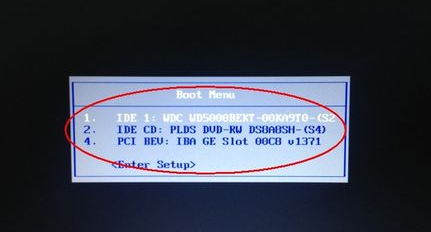
二、进入U盘装机大师主菜单,我们选择【03】启动Win8PE装机维护版(新机器),按回车键进。
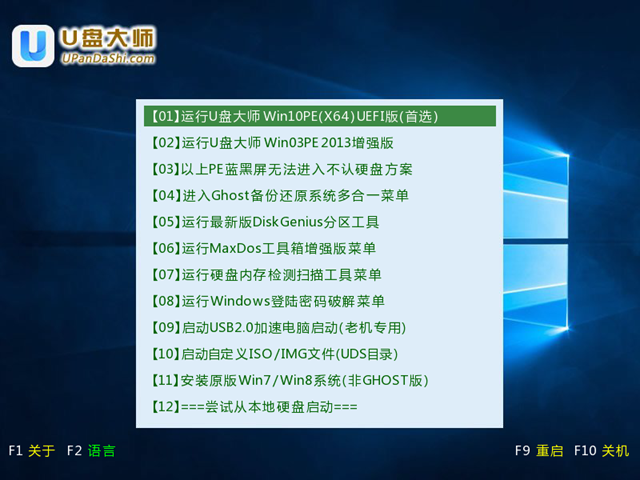
三、进入PE系统页面后,双击打开“PE一键装系统”工具页面,点击“打开”找到之前已经下载好的镜像文件夹。
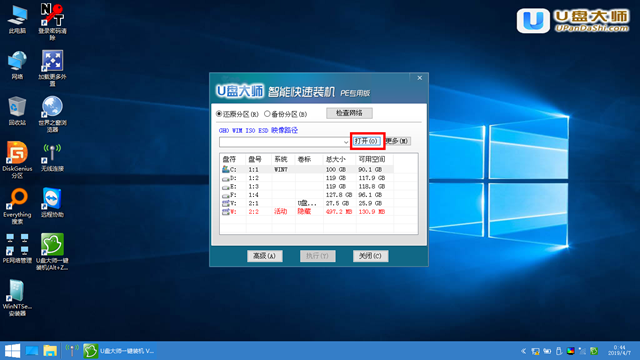
四、系统会默认选择C盘为安装盘,只需要点击“执行”即可。
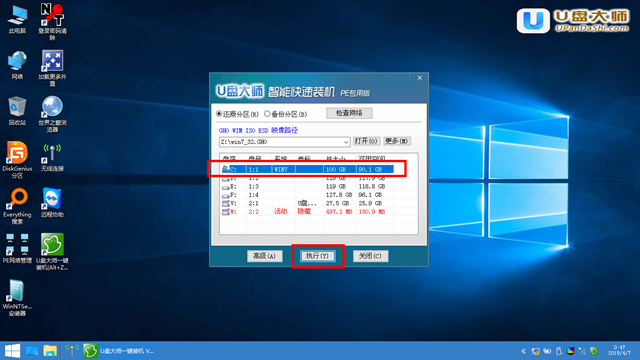
五、随后弹跳出的提示框,直接点击“确定”开始释放镜像文件夹。
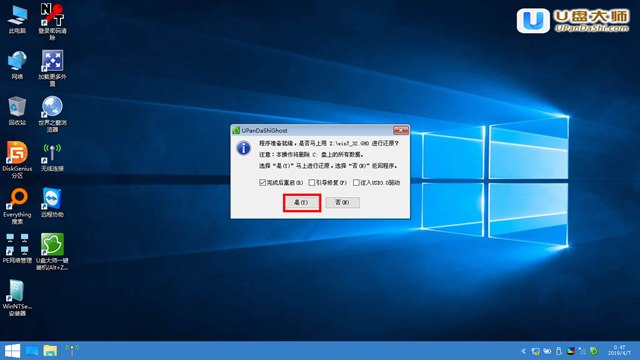
六、释放完成后电脑会自动重启电脑,只需要等待最终安装完成就可以了,直到看到安装完成的桌面就成功了。
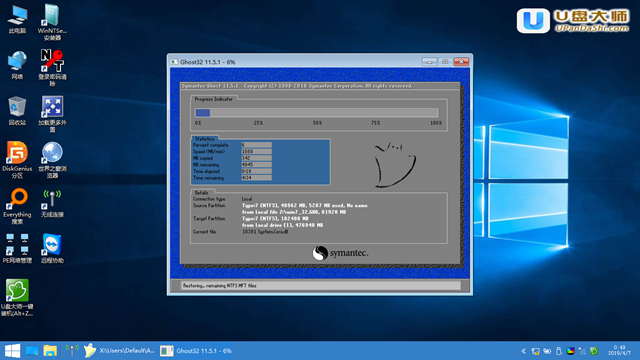
上述就是华硕F454LJ5200笔记本U盘重装系统win8教程的具体步骤,希望可以帮助到朋友们。另外,如果你想要重装win10系统的话小编这边也有相应的教程。大家可以点击查看华硕F454LJ5200笔记本U盘重装系统win10教程。更多系统重装教程尽在U盘装机大师,大家多多关注喔!
华硕F454LJ5200笔记本U盘重装系统win8教程手机版:https://m.upantool.com/sense/win8/2019/15094.html
相关软件
相关文章
